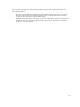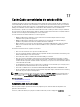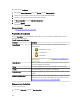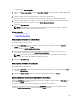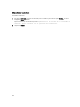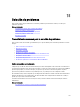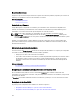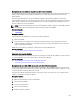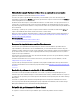Users Guide
Se abrirá la página Crear CacheCade.
2. En la sección Grupo de CacheCade, seleccione SATA SSD o SAS SSD si el sistema contiene unidades SAS y SATA
SSD.
3. Escriba un nombre para la CacheCade. El tamaño se calcula de la siguiente manera:
Tamaño de la CacheCade = capacidad de la unidad SSD de menor tamaño x la cantidad de unidades SSD
4. En los discos libres disponibles que aparecen, seleccione las unidades SSD que desea incluir en la CacheCade.
Los discos seleccionados se muestran en la sección Discos físicos seleccionados.
5. Haga clic en Finish (Finalizar).
NOTA: El procedimiento de selección de discos físicos durante la creación de CacheCade es similar a la
selección de discos durante la creación de un disco virtual.
Enlaces relacionados
Propiedades de CacheCade
Administración de CacheCade
Cómo cambiar el tamaño de la CacheCade
Para cambiar el tamaño de la CacheCade:
1. En la página CacheCade, vaya a la CacheCade a la que desea cambiarle el tamaño y seleccione Cambiar el
tamaño... del menú desplegable Tareas.
Aparecerá la página Cambiar tamaño de CacheCade.
2. En las CacheCade disponibles, agregue o elimine CacheCade adicionales según sea necesario. Los discos
seleccionados se muestran en la sección Discos físicos seleccionados.
NOTA: Al seleccionar o borrar las unidades de estado sólido que deban participar en CacheCade, debe
retener al menos una de las unidades de estado sólido originales.
3. Haga clic en Finish (Finalizar).
Cómo cambiar el nombre de CacheCade
Para cambiar el nombre de CacheCade:
1. En la página CacheCade, acceda a la CacheCade cuyo nombre desea modificar y en el menú desplegable Tareas,
seleccione Cambiar nombre.
2. En la página Cambiar nombre, escriba el nuevo nombre de CacheCade y haga clic en Terminar.
Hacer parpadear y dejar de hacer parpadear la CacheCade
En la página CacheCade, acceda a la CacheCade que desea hacer parpadear y seleccione la opción Parpadear... en la
lista desplegable Tareas disponibles.
Los indicadores LED de los discos físicos que participan en la CacheCade se encenderán.
Para dejar de hacer parpadear el disco físico en la página CacheCade, acceda al disco de CacheCade deseado y
seleccione Dejar de hacer parpadear... en la lista desplegable Tareas disponibles.
185